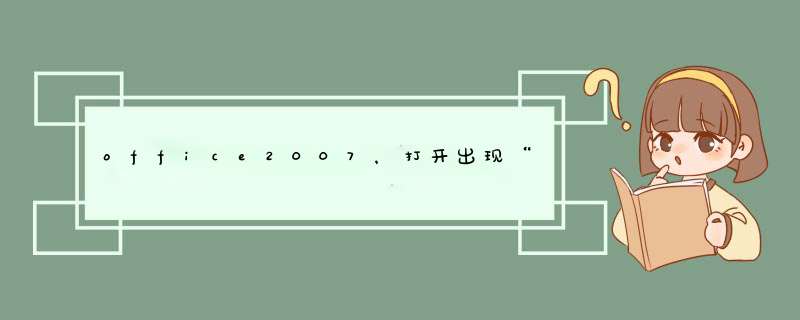
解决方法:
1)
在“开始”菜单或桌面的OFFICE快捷启动方式(Word、Excel等都有效)上单击右键,然后选择“属性”,在属性对话框的“兼容性”选项卡中勾上“以管理员身份运行该程序”;
2)
双击一个文件打开,此时可能还会提示“向程序发送命令时出现问题“,把程序关掉;
3)再次打开OFFICE的“兼容性”设置,把“以管理员身份运行该程序”复选框的勾去掉;
然后再双击文件就可以直接打开了,不会再出现“向程序发送命令时出现问题“的问题。
解决的办法及步骤如下:
1、打开Word,点击“新建”按钮创建一个新的空白文档。当d出如图所示的“向程序发送命令时出现错误”时,直接点击“确定”按钮,然后新建一个空白文档。
2、点击“Office按钮”,从打开的下拉列表中选择“另存为”-“Word模板”项进入。
3、此时将打开“另存为”窗口,从中就可以找到Word模板的保存路径,将此路径进行复制。当然也可以直接进入Word模板路径。默认情况下为“D:\Users\Administrator\AppData\Roaming\Microsoft\Templates”。
4、接下来进入Word模板目录,找到名为“Normaldotm”的文件,将此文件删除或更名。
5、最后重新打开Word程序,就会发现Word程序恢复正常啦。同时在Word模板目录中自动创建一个名为“Normaldotm”的模板文件。
有用户在电脑打开Excel表格文档时,系统d出 “向程序发送命令时出现问题” 错误提示框(如下图所示),导致无法正常打开Excel文档,而出现这种故障提示有几种因素,如输入法问题、Excel兼容性问题和系统文件出错等等,下面来看看具体解决措施吧。
打开Excel表格提示向程序发送命令时出现问题解决方法/步骤:
1、首先,判断是否是输入法有问题,将输入法卸载重装一下
2、然后,还有可能是因为表格兼容性问题,那么直接点击到桌面上表格的 快捷方式----->属性---->兼容性 ,把勾打上,如果快捷方式已经删除了,那么在开始菜单所有程序里面可以找到
3、另外,还有一种可能就是,表格的模板表出现了问题,直接找出来删掉即可。 路径为:C:\Users\当前登录的计算机账户\AppData\Roaming\Microsoft\Templates\Normaldot ,将该文件直接删除即可。
如果以上几种方法都不行,那么你还可以尝试将电脑全盘格式化,并重装系统。
关于电脑上无法打开Excel表格,提示错误问题的话,用户可以按照教程的解决方法来处理,希望对大家遇到的Excel表格错误问题有所帮助。
先看看出现问题的原型图,如图1所示。
Word向程序发送命令
下面我们来一起看看解决的办法,先看第一种方法:
1、直接点word的应用程序右键,或者是找到任何一个关于word的快捷方式右键,右键选择属性。如图2所示。
Word向程序发送命令
2在属性对话框中选择“兼容性”选项卡,然后找到特权等级区域把“以管理员身份运行此程序”,取消选框就OK了,如此一来,还能解决每次打开WORDd出账户控制的问题。
Word向程序发送命令
接下来看看第二种方法,1关闭所有的Word文档,然后复制“%appdata%\microsoft\templates”(不包含双引号哦)命令,打开“开始”----“运行”,粘贴刚刚复制的命令,如图4所示。点击确定按钮。
Word向程序发送命令
2在打开的目录中,找到Normaldot然后把它删除,重新启动Word就OK咧。如图5所示。
Word向程序发送命令
以上两种方法都可以解决word向程序发送命令时出现的问题。注意,本人是在Win7系统下使用的是Word 2003版本。
以上就是关于office2007,打开出现“向程序发送命令时出现问题”怎么解决啊全部的内容,包括:office2007,打开出现“向程序发送命令时出现问题”怎么解决啊、电脑上的word文档打开的时候总是说向程序发送命令时出现错误是怎么回事、向程序发送命令时出现错误等相关内容解答,如果想了解更多相关内容,可以关注我们,你们的支持是我们更新的动力!
欢迎分享,转载请注明来源:内存溢出

 微信扫一扫
微信扫一扫
 支付宝扫一扫
支付宝扫一扫
评论列表(0条)